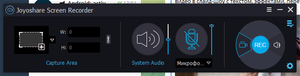Мне по работе и для ведения сайта часто приходится записывать происходящие на экране действия. И вообще, это очень полезная возможность, чтобы передать то, что сложно описать словами.
Для решения этой задачи существует множество программ для записи экрана с системным звуком. Из-за чего сложно выбрать подходящую. Чтобы упростить задачу, я расскажу про Joyoshare VidiKit.
Что умеет
Joyoshare VidiKit — приложение для Windows и macOS для записи видео на ПК. С его помощью можно легко записать видео с системными звуками, отредактировать его или переконвертировать.
По сравнению с другими устройствами записи экрана, Joyoshare VidiKit очень прост в эксплуатации. Он может помочь вам записывать экран вашего ПК со звуком без каких-либо задержек. Он поддерживает HD-видео и 60 кадров в секунду.
В рамках этой статьи я остановлюсь именно на записи скринкастов.
Запись видео и звука
Для начала записи видео нужно перейти в раздел Record и выбрать Screen Recorder для записи всего происходящего на экране или Audio Recorder для записи только аудио.
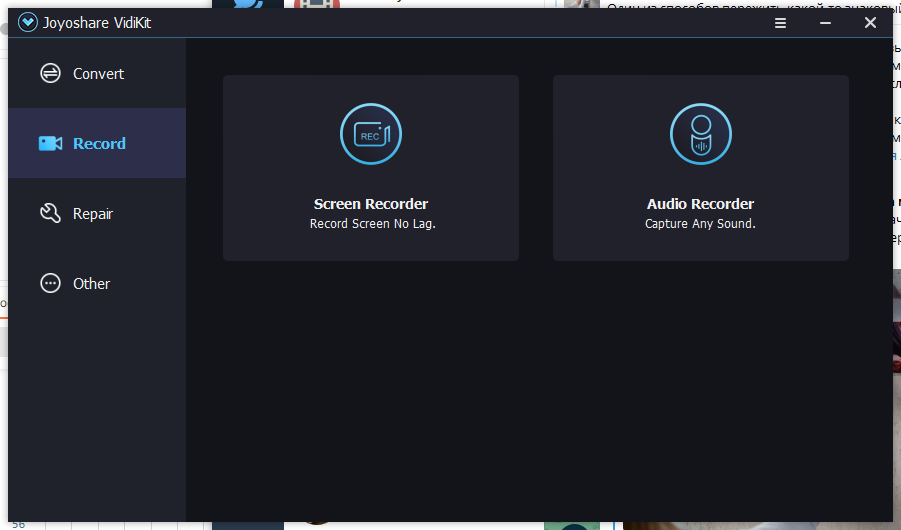
В случае с видео откроется панель, на которой можно задать параметры записи:
- Выбрать зону, которую нужно записать;
- Активировать запись системных звуков;
- Активировать захват аудио с микрофона.
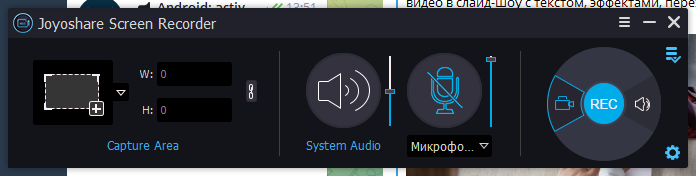
Если этих параметров недостаточно, при нажатии на иконку-шестерёнку откроется дополнительное меню. Здесь можно выбрать папку для сохранения, формат видео, добавить водяной знак, активировать автоматический старт и остановку записи, добавить захват курсора мыши.
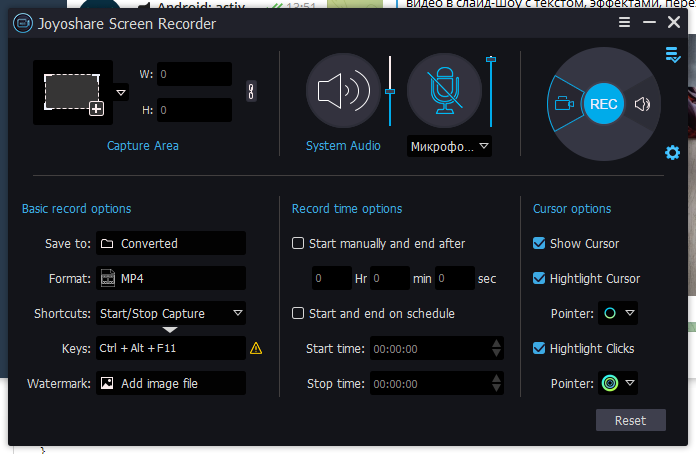
Теперь остаётся только нажать кнопку REC и записать нужные действия.
По окончании откроется окно со всеми созданными ранее аудио и видео в приложении.

Вот так просто вы создали запись видео с экрана Windows 10 с системными звуками. Далее клип можно отредактировать или переконвертировать прямо в приложении.